Tento článok je sprievodcom s niekoľkými užitočnými snímkami obrazovky, ako vyvážiť nastavenia ľavého a pravého reproduktora v systéme Windows 11.
Časy, keď používatelia museli manuálne inštalovať ovládače pre každé zvukové zariadenie pripojené k zariadeniu so systémom Windows, sú preč. V súčasnosti je v systéme Windows 11 pripojené zvukové výstupné zariadenie, ktoré sa virtuálne prehráva. Áno, na aktiváciu zvukového zariadenia nemusíte nastavovať. Napriek tomu môžete zmeniť niekoľko vecí, aby ste zlepšili kvalitu výstupu zvuku.
Ak používate Windows 11, môžete sa uistiť, že zvuk hrá správne zmenou niekoľkých nastavení zvuku. Jedným z hlavných problémov, ktorým používatelia často čelia po pripojení nového zvukového zariadenia, je nevyváženosť ľavého a pravého zvuku.
Všetci sme už zažili situácie, keď zvuk vychádzajúci zľava je hlasnejší ako sprava alebo naopak. Táto negatívna nerovnováha medzi ľavicou a pravicou je veľmi častá a dá sa ľahko napraviť.
Kroky na vyváženie ľavého a pravého zvuku v systéme Windows 11
Ak teda hľadáte spôsob, ako zmeniť ľavé a pravé vyváženie zvuku v systéme Windows 11, ste na správnej stránke. Nižšie je uvedený postup, ako vyvážiť ľavý a pravý zvuk v systéme Windows 11. Pokračujte v posúvaní a skontrolujte to.
1. Upravte vyváženie zvuku prostredníctvom nastavení
Pri tejto metóde používate aplikáciu Nastavenia systému Windows 11 na úpravu vyváženia zvuku vľavo a vpravo na vašom zvukovom zariadení. Tu je niekoľko jednoduchých krokov, ktoré treba dodržať.
- Najprv kliknite na tlačidlo Štart systému Windows 11 a vyberte položku Nastavenia .
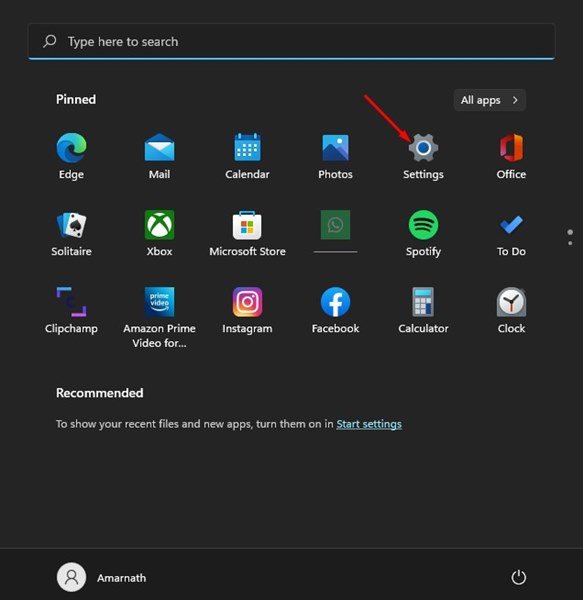
- Kliknite na kartu Systém v aplikácii Nastavenia, ako je znázornené nižšie.
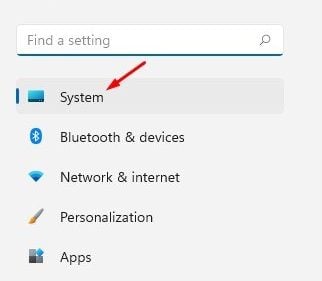
- Na pravej table kliknite na položku Možnosti zvuku .
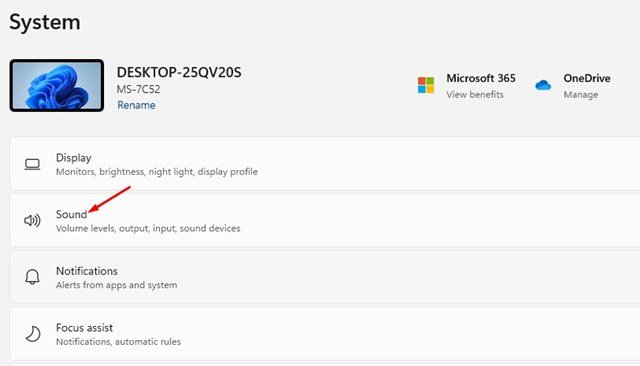
- Na stránke Zvuk vyberte výstupné zariadenie, ktoré chcete upraviť.
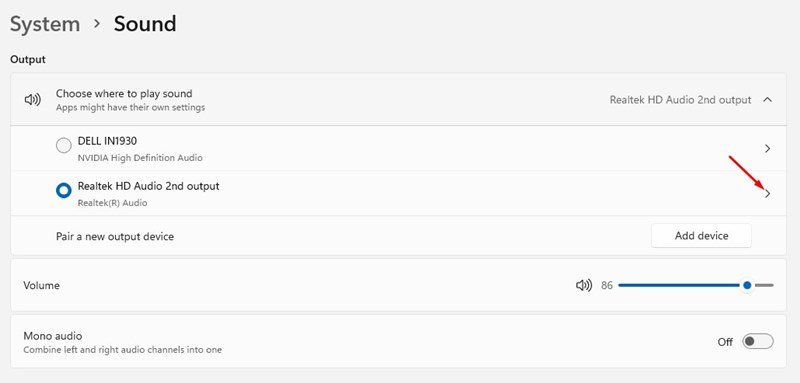
- Na stránke vlastností vášho výstupného zvukového zariadenia nájdite možnosti Ľavý kanál a Pravý kanál .
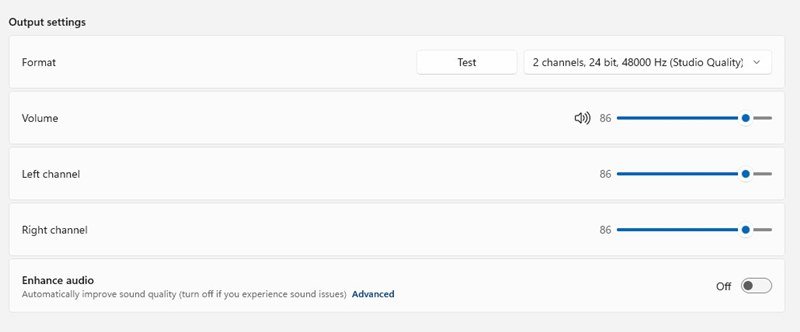
- Ak chcete vyvážiť zvukový výstup, musíte potiahnuť posúvače pre ľavý aj pravý kanál.
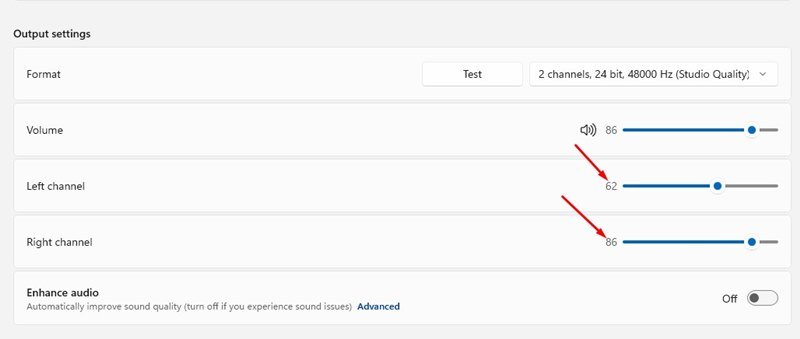
je koniec. Takto upravíte vyváženie zvuku v systéme Windows 11 prostredníctvom nastavení.
2. Upravte vyváženie zvuku pomocou ovládacieho panela
Pri tejto metóde používam klasický ovládací panel systému Windows 11 na úpravu ľavého a pravého zvuku.
- Najprv kliknite na Windows 11 Search a zadajte Ovládací panel . Potom otvorte aplikáciu Ovládací panel zo zoznamu.
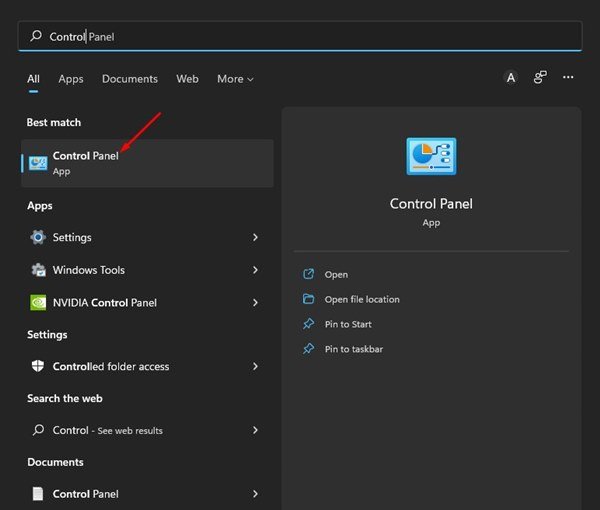
- V ovládacom paneli kliknite na položku Možnosti hardvéru a zvuku, ako je uvedené nižšie.
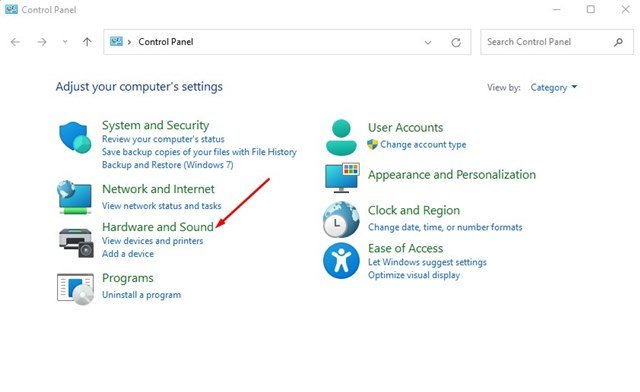
- V časti Hardvér a zvuk kliknite na položku Možnosti zvuku .
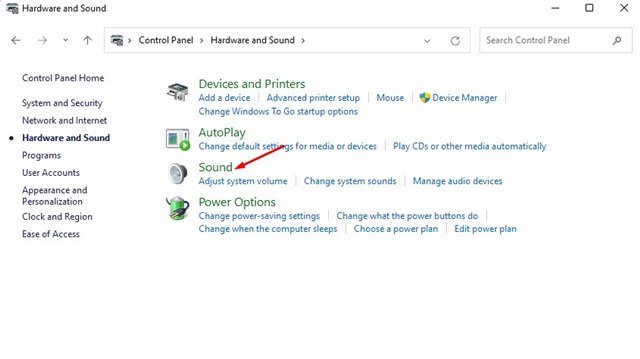
- Otvoria sa nastavenia zvuku. Musíte dvakrát kliknúť na výstupné zariadenie .
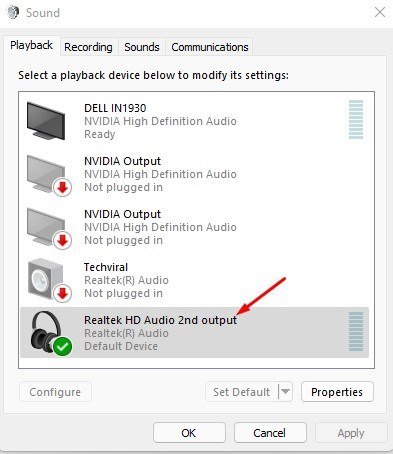
- V okne Vlastnosti prepnite na kartu Úrovne . Teraz musíte kliknúť na Možnosti zostatku , ako je uvedené nižšie.
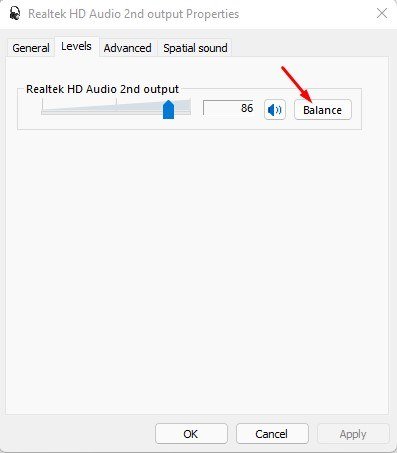
- Teraz musíme upraviť úroveň vyváženia zvuku pre ľavý a pravý kanál . Po dokončení kliknite na tlačidlo OK .
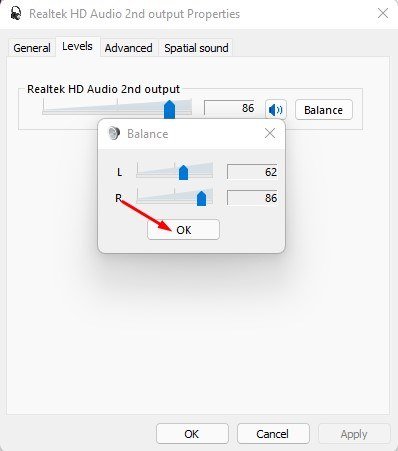
Toto je koniec. Skontroloval som druhú metódu, ako upraviť vyváženie zvuku vľavo a vpravo v systéme Windows 11 cez ovládací panel.
Vyššie sme sa pozreli na to, ako vyvážiť nastavenia ľavého a pravého reproduktora v systéme Windows 11.













